こんにちは、わかなです。
記事投稿画面に、動画を入れたいときってありますよね。
動画には、動きや音、そして雰囲気があります。
それに、本文中の動画を見てもらえることで
読者さんが1記事を見るのにかかる時間が増えます。
つまり、滞在時間が増えるのです。
滞在時間が増えるということは、
ちゃんと読んでもらっていると検索エンジンのロボットが認識してくれて
その結果、SEO的にもいいんです。
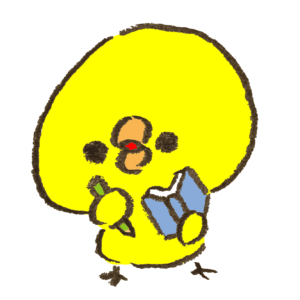

読み込むのが遅くなっちゃうことがあるの。
WordPressテーマCocoonでYouTube動画を挿入する方法!
それでは、WordPressテーマCocoonで
YouTube動画を挿入する方法をご紹介したいと思います。
まずは、記事に挿入したいYouTube動画を見つけて、URLをコピーします。

もしくは、記事に挿入したいYouTube動画を見つけて、右クリック。


「動画のURLをコピー」か「現時点の動画のURLをコピー」を選択します。
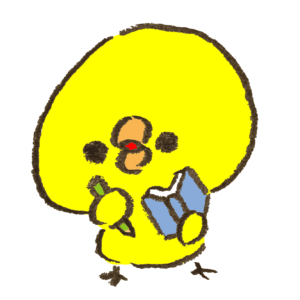

長い動画をここから見てほしい!ってときにいいかも。
長い動画の中で、〇分〇秒から再生させたい!
というときに便利なのが、「現時点の動画のURLをコピー」です。
短い動画ならいいかもしれませんが、
長い動画の中で、「ここを見てほしい」という場合は
動画の秒数を書いておく方法もありますが、ピンポイントで目的の秒数から再生された方が
より親切だし、手っ取り早いような気がします。
こんな感じなので、使い分けてみましょう。
あとは、記事投稿画面で、目的の場所にURLを貼り付けるだけです。

記事投稿画面でも、動画が挿入されたことがわかりますね。
もしくは、記事投稿画面からマークをクリックして動画を挿入する方法もあります。

右下のYouTubeのアイコンをクリックすると、一つ下画面の作業を飛ばせます。
〇に+のマークをクリックしたら、「埋め込み」の中からYouTubeを選択します。

先ほどコピーした動画のURLを、白い枠の中に貼り付けて
「埋め込み」をクリックします。

これで、記事の中に画像を挿入することができます。
-

記事本文に画像を挿入する方法!
続きを見る

